Une vidéo parfaite est une vidéo dans laquelle chaque clip est bien assemblé et s'aligne parfaitement sur le thème. Qu'il s'agisse d'un clip publicitaire sur Instagram, d'un vlog sur YouTube ou d'un contenu éducatif sur les réseaux sociaux, il est nécessaire de combiner les clips pour obtenir une vidéo cohérente. Mais comment faire ? Voici une liste des meilleurs outils pour fusionner des vidéos sur Windows 11 et 10.
Top 1: Fusionner des Vidéos avec Edimakor
HitPaw Edimakor est un choix unique pour l'édition vidéo IA qui facilite les fonctions d'édition complexes. Les utilisateurs peuvent fusionner des vidéos, ajouter des transitions, manipuler l'audio et éditer avec des effets et des filtres sympas. Il est disponible pour Windows 11/10/8/7 et macOS 10.13 ou ultérieur. Sans plus attendre, passons aux fonctionnalités les plus remarquables de HitPaw Edimakor :
-
Diverses vidéos, effets sonores, transitions à la mode et filtres/effets sympas.
-
Fonction de synthèse vocale, de transcription, de sous-titrage automatique, de rédaction et de réduction du bruit.
-
Enregistrement d'écran vidéo, audio, streaming et webcam.
-
Option d'exportation facile avec des sorties de haute qualité, compatibles avec différents réseaux sociaux tels que YouTube, TikTok et Instagram.
Voici comment utiliser Edimakor pour fusionner des fichiers mp4 sous Windows 10/11 :
-
Étape 1: Ouvrez HitPaw Edimakor depuis votre bureau et démarrez un nouveau projet.

-
Étape 2: Importez tous les clips vidéo. Faites-les glisser sur la même barre temporelle pour les assembler. Réorganisez la séquence comme vous le souhaitez.

-
Étape 3: Une fois que vous êtes satisfait, cliquez sur le bouton Exporter. Exportez la vidéo éditée vers votre ordinateur.

Nous avons également un tutoriel vidéo sur la fusion et la combinaison de vidéos avec l'éditeur vidéo Edimakor :
Top 2 : Fusionner des Vidéos avec le Fusionneur de Vidéos en ligne
Si vous avez seulement besoin de fusionner des vidéos sans aucune édition supplémentaire, vous pouvez essayer de fusionner des vidéos en ligne. En plus d'Edimakor, HitPaw propose également un outil de fusion vidéo en ligne qui vous permet de fusionner facilement des clips et de les assembler de manière à ce qu'ils aient l'air homogènes. En quelques étapes très simples, vous pouvez fusionner des vidéos sous Windows 10/11 :
1. Allez sur HitPaw fusion vidéo en ligne , cliquez sur Fusionner la Vidéo Maintenant pour commencer.
2. Déposez ou importez des vidéos dans l'interface. Cliquez sur Ajouter une vidéo pour importer d'autres clips vidéo.
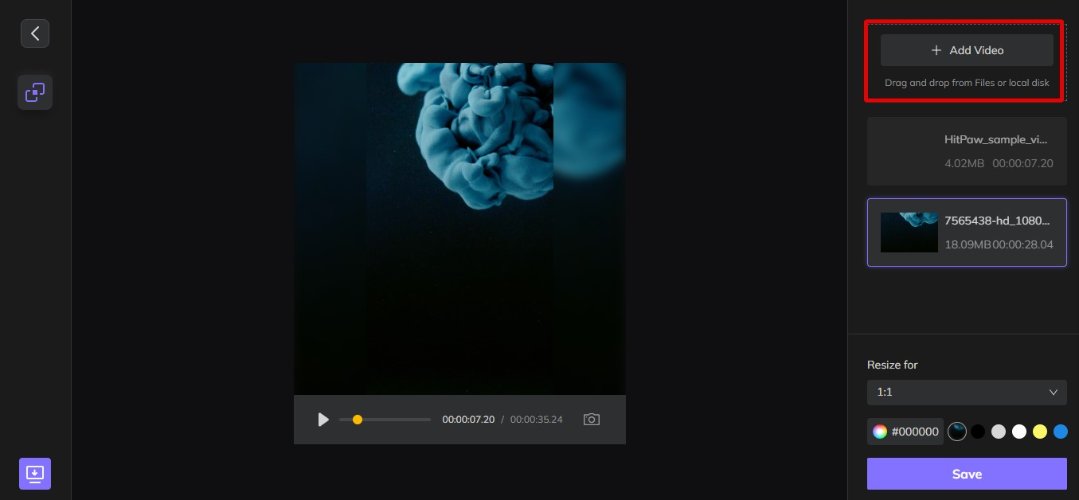
3. Cliquez sur Fusionner pour combiner automatiquement les vidéos entre elles. Téléchargez la vidéo modifiée en cliquant sur Enregistrer.
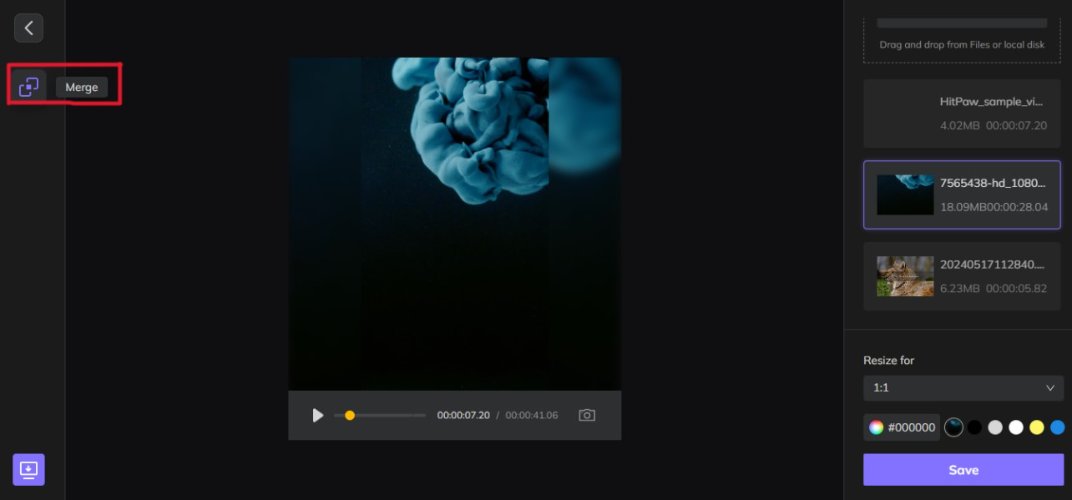
Top 3: Fusionner des Vidéos avec VLC
Voyons maintenant comment fusionner des vidéos avec VLC . Le lecteur multimédia VLC est une plateforme de lecture et d'édition de vidéos. Il prend en charge plusieurs formats audio et vidéo et est accessible via de nombreux systèmes d'exploitation Linux, MacOS et Windows. Vous pouvez l'utiliser pour fusionner des vidéos Windows 11 de cette manière :
1. Allez dans VLC > Média > Ouvrir plusieurs fichiers. Cliquez sur Ajouter et importez les vidéos que vous souhaitez combiner.
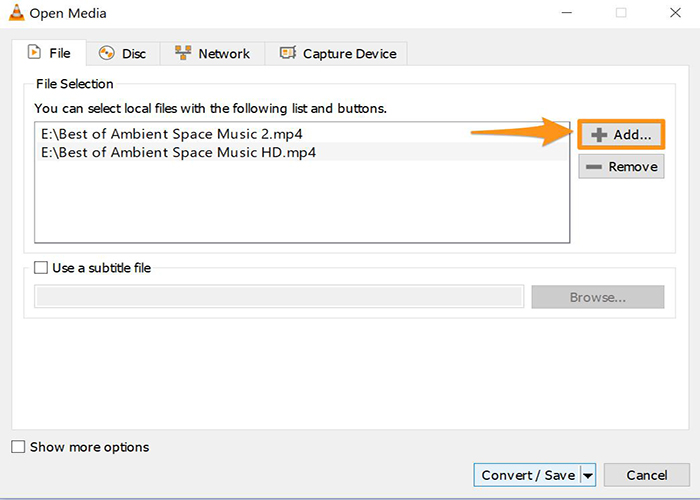
2. Cliquez sur Convertir/Enregistrer > Convertir pour fusionner tous vos clips.
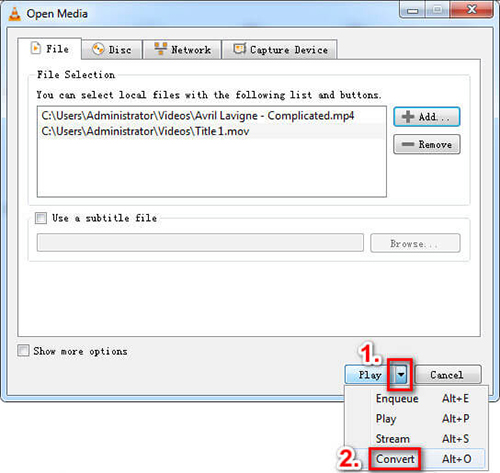
3. Une fenêtre s'ouvre, sélectionnez Parcourir > Démarrer pour enregistrer la vidéo sur votre ordinateur.
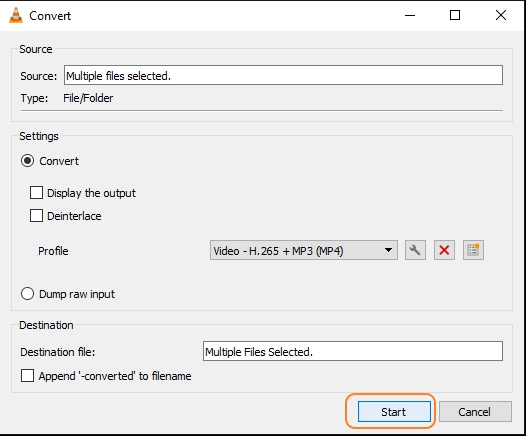
Top 4: Fusionner des Vidéos avec ClipChamp
Clipchamp est un éditeur vidéo intégré pour Windows. Le fond vert, l'incrustation vidéo, la création de GIF, le générateur de sous-titres, l'amélioration de la vidéo et la visualisation audio sont quelques-unes des fonctions clés de ClipChamp. Bien entendu, il est également possible de fusionner des fichiers vidéo. Il suffit de le télécharger à partir de l'App Store de Microsoft, et le tour est joué.
Importez des vidéos depuis votre bureau en sélectionnant Importer des médias. Faites glisser et déposez les médias sur la chronologie pour les placer. Modifiez la durée ou l'ordre des vidéos. Prévisualisez et enregistrez sur votre ordinateur.
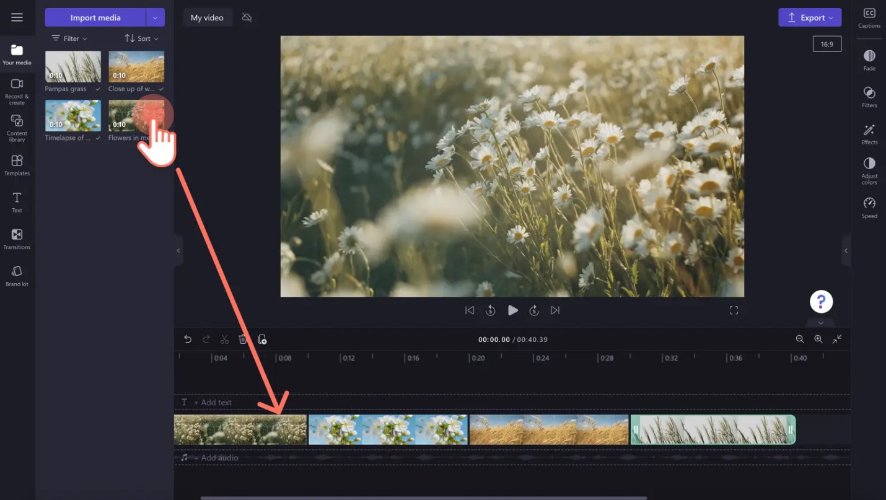
Top 5 : Fusionner des Vidéos avec Vimeo
Vimeo est le dernier outil d'édition vidéo permettant de combiner et de fusionner des vidéos sur Windows 10/11. Vous pouvez éditer facilement des clips courts ou des vidéos longues. Pour fusionner des vidéos sous Windows, ouvrez Vimeo et commencez à importer des fichiers vidéo depuis votre ordinateur. Placez-les sur la barre temporelle et modifiez leur durée. Une fois l'opération terminée, enregistrez-la sur votre ordinateur.
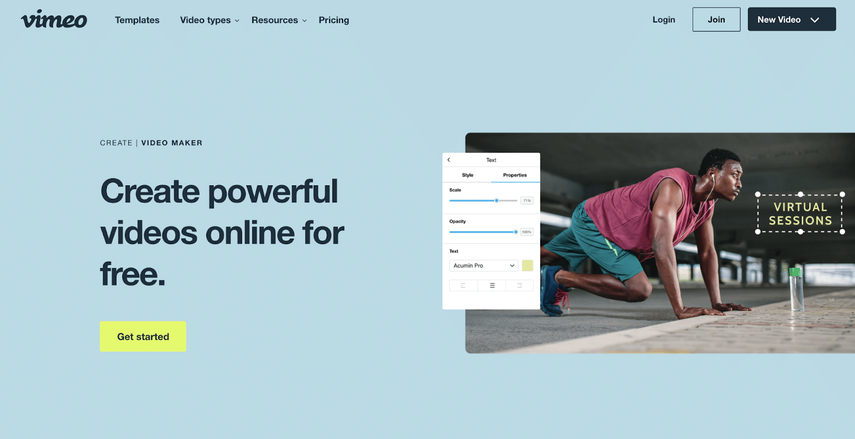
FAQ sur la Fusion de Vidéos Windows 6/11
-
Q1. Puis-je combiner des vidéos de différents formats ?
A1. Oui, HitPaw Edimakor vous permet de combiner des vidéos de différents formats en une seule fois. Vous pouvez utiliser différents formats ensemble (MP4, AVI, WMV, MOV, ou autres) pour créer une vidéo bien faite.
-
Q2. Comment fusionner des fichiers audio et vidéo sous Windows 10/11 ?
A2. Le processus est le même pour la fusion audio et vidéo. Installez HitPaw Edimakor et procédez en 3 étapes : Importer > Fusionner > Enregistrer. Placez les fichiers audio et vidéo dans des chronologies différentes mais de même longueur pour la synchronisation.
Conclusion
Pour publier une vidéo sur vos réseaux sociaux, il se peut que vous prépariez plusieurs clips et que vous deviez fusionner les vidéos. Nous avons examiné 5 outils pour fusionner des vidéos sous Windows 10/11, qui sont également compatibles avec Mac pour faire de votre travail d'édition un jeu d'enfant. HitPaw Edimakor se distingue par ses fonctions avancées et ses divers outils. Téléchargez-le et commencez à éditer votre prochaine vidéo dès aujourd'hui !
HitPaw Edimakor (Montage Vidéo)
- Montage vidéo basée sur l'IA sans effort, aucune expérience n'est requise.
- Ajoutez des sous-titres automatiques et des voix off réalistes aux vidéos avec notre IA.
- Convertissez des scripts en vidéos avec notre générateur de scripts IA.
- Explorez une riche bibliothèque d'effets, d'autocollants, de vidéos, d'audios, de musique, d'images et de sons.

Page d'accueil > Conseils de montage vidéo > Comment Fusionner des Vidéos gratuitement sous Windows 10/11
Laisser un Commentaire
Créez votre avis sur les articles HitPaw Edimakor





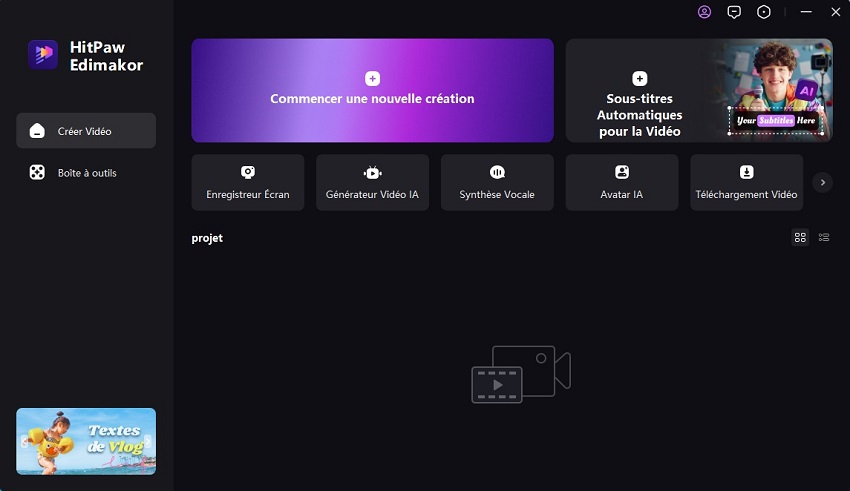
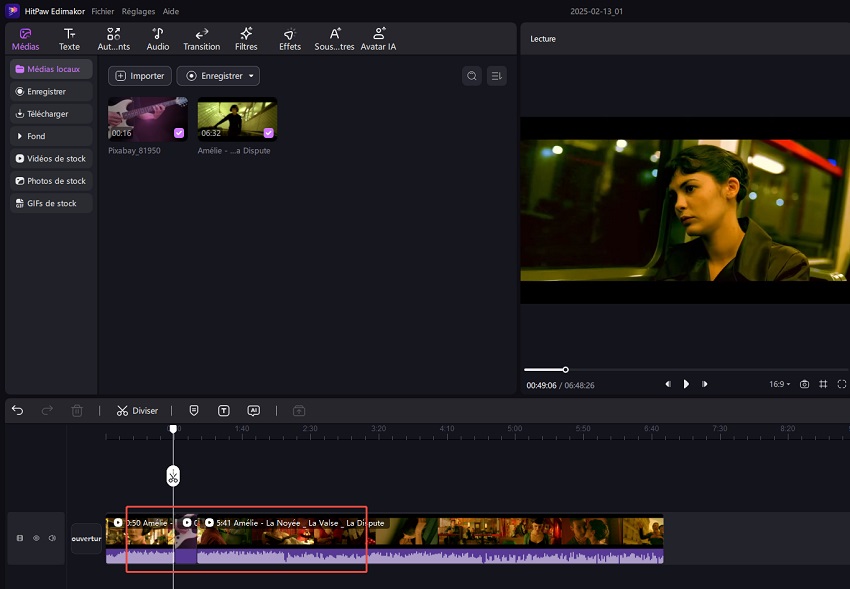
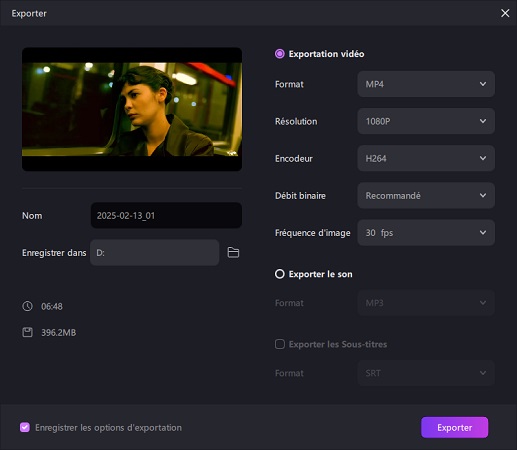




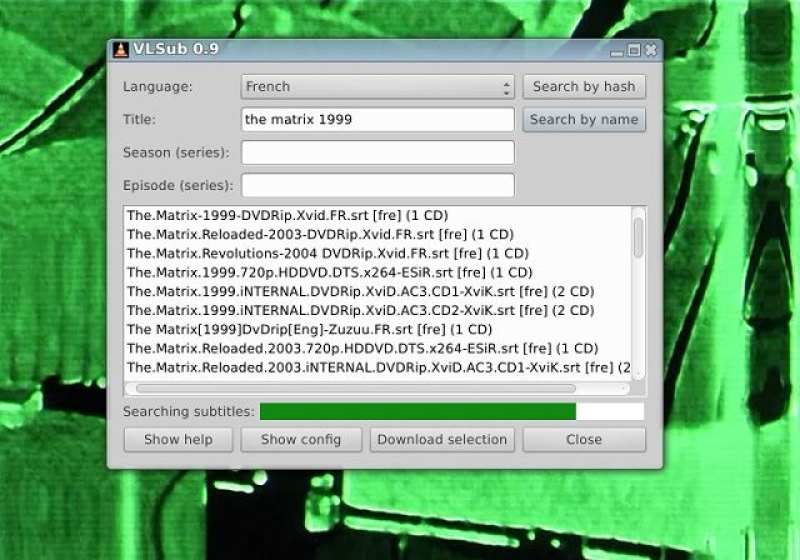
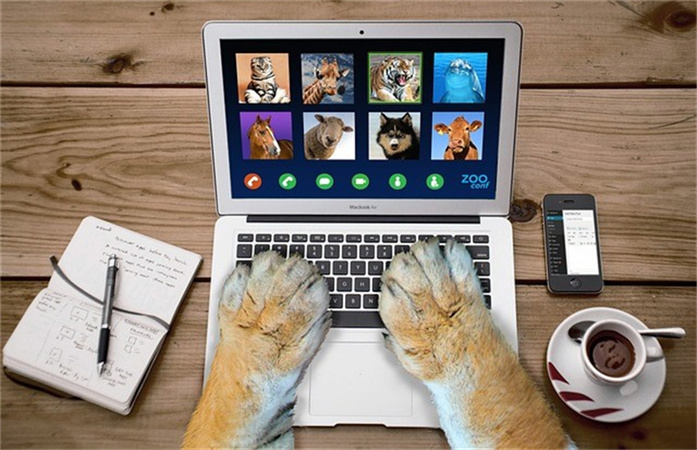
Renaud Norbert
Rédacteur en chef
Renaud Norbert le rédacteur en chef d'Edimakor, dédié à l'art et à la science du montage vidéo. Passionné par la narration visuelle, Yuraq supervise la création de contenu de haute qualité qui propose des conseils d'experts, des tutoriels approfondis et les dernières tendances en matière de production vidéo.
(Cliquez pour noter cet article)